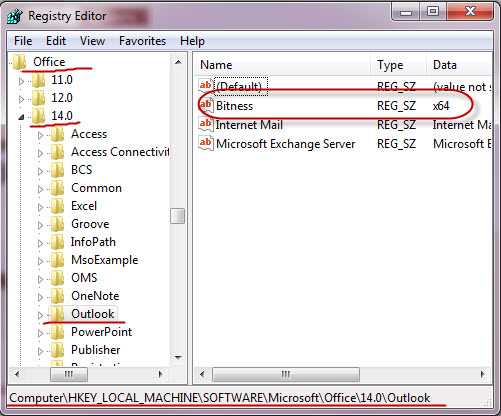How do I know which version of Office I have on my PC
1] Use About Word

To check the Microsoft Office version in Windows 11/10, follow these steps:
- Open a Word document.
- Click on File in the top left corner
- Select Account on the left lower side
- Go to About Word
- You should see the Office Version number, Build, and Architecture (32-bit or 64-bit)
As always, you can use this method for any of the Office apps you use on a regular basis.
2] Look at the Splash Screen
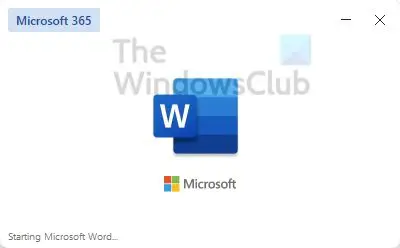
To get a basic idea of the version of Office you’re using, all you have to do is launch one of the apps. During the launch sequence, it will display the name of the app along with the version. For example, Word Office 2019 or Word Office 365.
This method, however, will not tell if you’re using the 32-bit or 64-bit version. But we will soon get to that.
3] Check the Control Panel or Settings

Another way to find which version of Microsoft Office is running on your computer is to check the Control Panel.
- Click the Start button then type Control Panel.
- When the search result appears, you must then select Control Panel to open it.
- Select the Programs option.
- From there, click on Programs and Features.
- Wait for the list of apps to load.
- From the list, search for Microsoft Office.
- Click on it.
- Look to the bottom of the Control Panel and you’ll see the version number.
There is an alternative way to do this if you’re running Windows 11. No need to make use of the complicated and ugly Control Panel – use Settings!

- Press the Windows key + I to launch the Settings app.
- Next, you must then click on Apps via the left panel.
- Go to Apps & Features.
- Scroll until you come across Microsoft Office or Microsoft 365.
- At the bottom of the title, you should see the version number.
4] Use the Command line
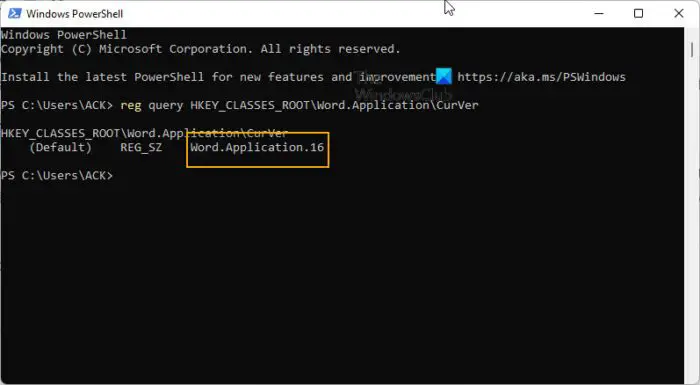
Finally, we want to look at how folks can use PowerShell to locate the version of Microsoft Office they’re using.
- Open PowerShell (Admin).
- Type,
- Hit the Enter key.
The output should give you an idea of the Microsoft Office version number.
Read: Microsoft Office cannot open this file because some parts are missing or invalid
How do I know if I have Office 365, 2016 or 2019?
To find out if you’re running Office 354, 2016, or 2019, you must open Microsoft Word and look at the splash screen for the relevant information. Alternatively, you can open Word, and from there, select File > Account. Have a look around to find the version number.
Read: Find out which edition, version, build of Windows is installed on your computer.
Как узнать свою версию Microsoft Office
В большинстве случаев программное обеспечение Office само обновится, так что вам почти ничего не нужно делать. Тем не менее, некоторые пользователи хотят знать, какую версию программы они используют, и, насколько мы можем судить, есть несколько способов выяснить это. Некоторые способы дадут вам базовую информацию, в то время как другие пойдут более подробно. Какой бы вариант вы ни выбрали, вы получите хотя бы минимальные необходимые данные.
Чтобы узнать, какая версия Microsoft Office у вас установлена в Windows 11/10, у вас есть следующие варианты:
- Посмотрите на заставку
- Проверьте панель управления или настройки
- Проверить о Word
- Используйте командную строку
Как узнать какой Офис Ворд стоит на моем компьютере?
На сегодняшний день существует несколько версий пакета Microsoft Office, которые востребованы среди пользователей персональных компьютеров. Самая ранняя из них – это пакет Microsoft Office 2003. Несмотря на то, что данное издание снято с продажи и Microsoft полностью приостановили его поддержку, многие пользователи до сих пор предпочитают его более новым версиям. Кроме Microsoft Office 2003 также пользуются популярностью следующие издания:
Все пакеты практически не имеют отличий друг от друга по функциональности, однако обладают разным интерфейсом. Если Вы планируете изучать текстовый редактор Microsoft Word через Интернет с помощью специальных уроков, то знание, какое издание пакета Microsoft Office стоит на компьютере, Вам крайне необходимо.
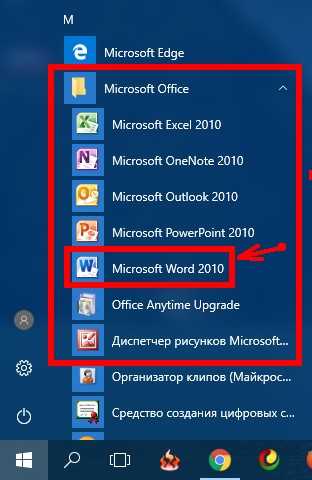
Изображение 2. Просмотр версии программы через меню «Пуск».
Способ второй: панель управления
Иногда бывает так, что в процессе установки пакета Microsoft Office пользователи снимают галочку со строки «Создать папку в меню Пуск» из-за чего приложения не отображаются в разделе «Все программы». В таком случае узнать свою версию Microsoft Office Word можно следующим образом:
Шаг 1.

Изображение 3. Переход к списку установленных на компьютере программ.
Шаг 2.
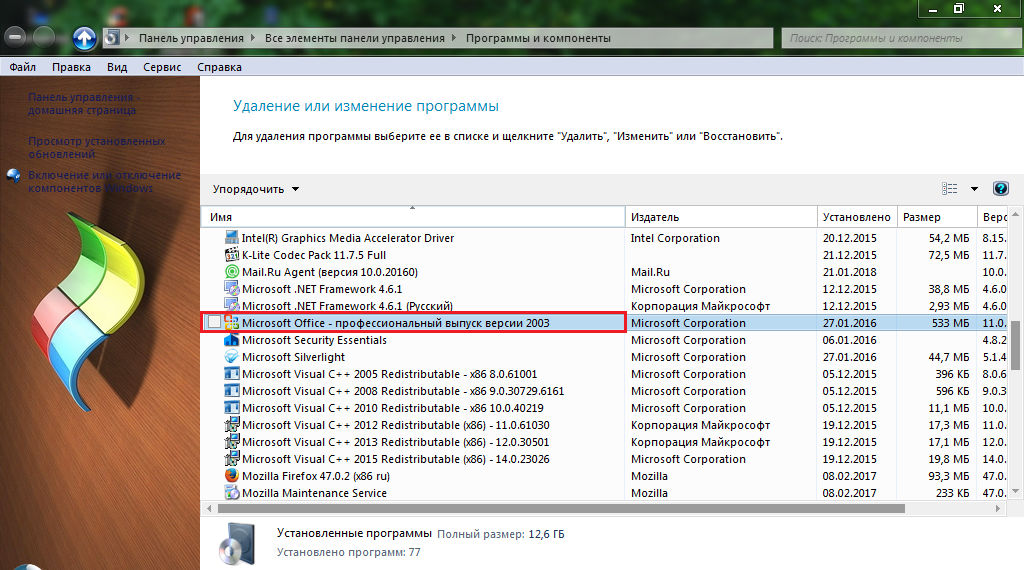
Изображение 4. Просмотр версии программы через «Панель управления».
Способ третий: просмотр справки в одной из программ
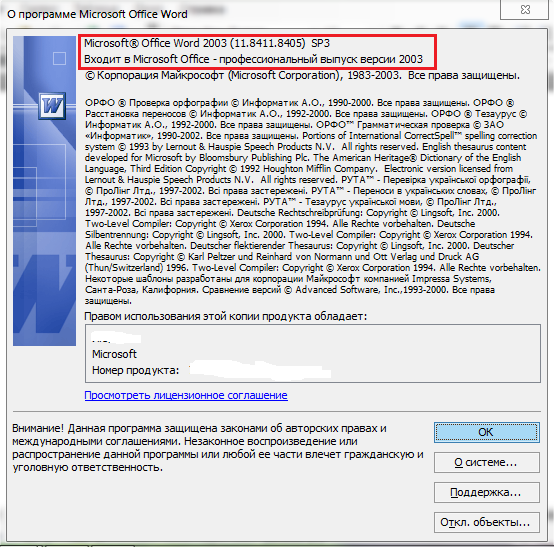
Изображение 5. Просмотр сведений о программе в Microsoft Word 2003.
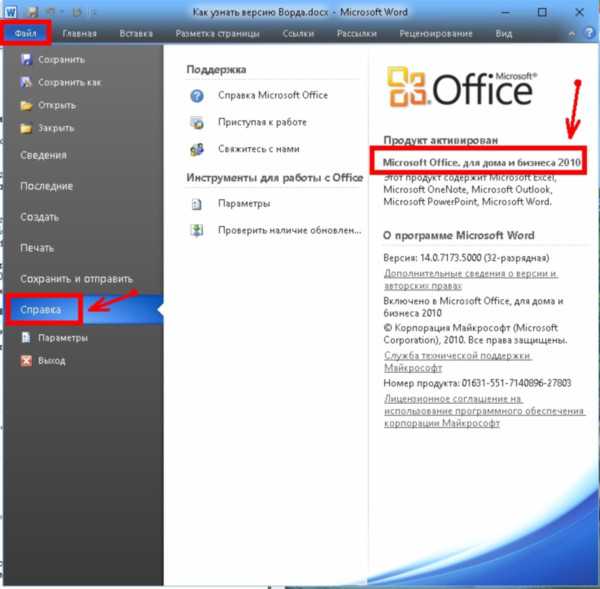
Изображение 6. Просмотр сведений о программе в других версиях Microsoft Word.
Напоследок следует сказать, что начиная с Microsoft Office 2007, все последующие издания мало чем отличаются между собой как по функционалу, так и по интерфейсу (за исключением Microsoft Office 2016). Поэтому, если Вы обнаружили, что на Вашем компьютере установлена не самая свежая лицензионная версия пакета, то не стоит спешить менять ее на более новую, так как лицензионные издания стоят приличную сумму денег (4 000 – 8 000 рублей). Имеет смысл менять только версию Microsoft Word 2003, так как она сильно устарела, или устанавливать Microsoft Office 2016, если Вы владелец устройства с сенсорным экраном.
How do I know which version of Office I have on my PC
1] Use About Word

To check the Microsoft Office version in Windows 11/10, follow these steps:
- Open a Word document.
- Click on File in the top left corner
- Select Account on the left lower side
- Go to About Word
- You should see the Office Version number, Build, and Architecture (32-bit or 64-bit)
As always, you can use this method for any of the Office apps you use on a regular basis.
2] Look at the Splash Screen
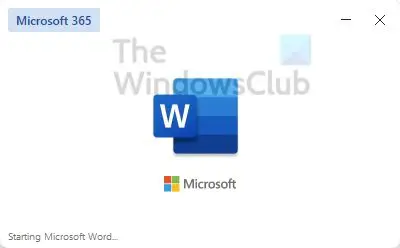
To get a basic idea of the version of Office you’re using, all you have to do is launch one of the apps. During the launch sequence, it will display the name of the app along with the version. For example, Word Office 2019 or Word Office 365.
This method, however, will not tell if you’re using the 32-bit or 64-bit version. But we will soon get to that.
3] Check the Control Panel or Settings

Another way to find which version of Microsoft Office is running on your computer is to check the Control Panel.
- Click the Start button then type Control Panel.
- When the search result appears, you must then select Control Panel to open it.
- Select the Programs option.
- From there, click on Programs and Features.
- Wait for the list of apps to load.
- From the list, search for Microsoft Office.
- Click on it.
- Look to the bottom of the Control Panel and you’ll see the version number.
There is an alternative way to do this if you’re running Windows 11. No need to make use of the complicated and ugly Control Panel – use Settings!

- Press the Windows key + I to launch the Settings app.
- Next, you must then click on Apps via the left panel.
- Go to Apps & Features.
- Scroll until you come across Microsoft Office or Microsoft 365.
- At the bottom of the title, you should see the version number.
4] Use the Command line
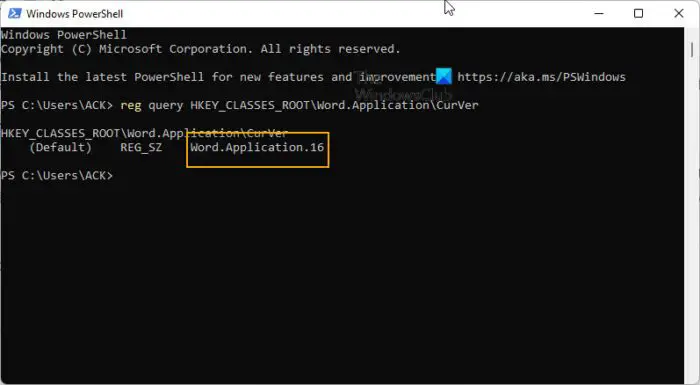
Finally, we want to look at how folks can use PowerShell to locate the version of Microsoft Office they’re using.
- Open PowerShell (Admin).
- Type,
- Hit the Enter key.
The output should give you an idea of the Microsoft Office version number.
Read: Microsoft Office cannot open this file because some parts are missing or invalid
How do I know if I have Office 365, 2016 or 2019?
To find out if you’re running Office 354, 2016, or 2019, you must open Microsoft Word and look at the splash screen for the relevant information. Alternatively, you can open Word, and from there, select File > Account. Have a look around to find the version number.
Read: Find out which edition, version, build of Windows is installed on your computer.
Is Office 365 and Office 2016 the same?
Both are the same in many respects. However, the Office 365 version separates itself by offering cloud services where users can upload documents to OneDrive instead of saving locally.
Read: How to find Version Number of App, Software or Program in Windows 11
Определение установленной версии Microsoft Office
- Откроем какую-либо программу из данного пакета. К примеру, Microsoft Word.
- В окне данного редактора далее требуется нажать на основную кнопку меню (Файл). Выскочит относящееся к нему меню, среди пунктов которого будет Справка (или же пункт под названием Учётная запись) – кликните по оному.
- В правой части окна будет изложена техническая информация, среди которой указана и установленная версия Microsoft Office.
В приведённом на изображении примере это Microsoft Office 2010. Искомая информация определена и инструкцию можно считать завершённой.
Согласитесь, достаточно просто получить требуемую информацию, если возникла в этом необходимость у решений, которые созданы в недрах американской корпорации Майкрософт. Действительно удобные и созданные для людей решения, которым едва ли найдётся замена по сей день.
Здравствуйте, дорогие читатели сайта itswat.ru. На днях ко мне обратился за помощью мой друг. Ему необходимо было отыскать в недрах ноутбука один важный текстовый документ. В силу профессии таких файлов на его компьютере сотни, если не тысячи. Проблема заключалась в том, что он совершенно не помнил названия, только несколько фраз из содержимого. А ещё он сетовал на то, что в Windows XP всё было гораздо проще – открыл окно поиска, настроил параметры, чуточку подождал и готово. А в его нынешней 8.1 версии винды такой функции нет, а поиск осуществляется лишь по названию. Это утверждение верно, но только отчасти – об этом чуть позже. Документ мы нашли и довольно быстро. Этот случай натолкнул меня на мысль, что такая проблема могла возникнуть у многих из вас. Поэтому я и решился написать данную статью, в которой подробненько рассказываю, как найти текстовый документ на компьютере с разными исходными данными и во всех версиях ОС.
Начинаем искать
Друзья, хватит разглагольствовать, приступим к основному вопросу — как можно найти потерявшийся документ Word на компьютере по разным его характеристикам.
Все текстовые документы
Сначала давайте попробуем найти на компьютере абсолютно все текстовые документы, не оглядываясь на такие параметры, как их название, содержимое и дата создания. Для этого откройте «Мой…», «Этот…» или просто «Компьютер». В правом верхнем его углу, рядом со строкой пути, найдётся и поисковая строка. А по соседству с основными разделами меню («Файл», «Вид» и другими) найдётся раздел «Поиск». Забегая вперёд, скажу, что именно там находятся настройки основных параметров.
Друзья, если вы хотя бы знаете, в какой папке находятся ваши текстовые документы, то перейдите в неё – это значительно облегчит работу вашей машине. Для поиска всех текстовых документов в строке необходимо вписать значение *.doc, *.docx или *.txt (зависит от того, что вы планируете найти).
По имени
Если вы знаете имя документа, то отыскать его не составит труда. Просто введите имя в строку поиска, и «вкушайте плоды». Но что делать, если название нужного файла в голове не сохранилось? В таком случае у вас остаётся ещё несколько вариантов – найти нужный документ, отсортировав имеющиеся по дате его рождения на свет (или изменения), по размеру (от пустых и крошечных до огромных и гигантских), по типу (выбрав «документ») или по внутреннему тексту.
По дате
Зайдите в любую папку, поставьте курсор в поисковую строку. В этот же момент отобразится новый раздел меню «Поиск». Раскройте его содержимое. Среди прочих настроек вы увидите параметр «по дате создания» (или последнего изменения). Среди возможных вариантов диапазоны времени от «сегодня» до «в прошлом году». Или просто попробуйте в строку ввести значение в виде точной даты. В результатах должны отобразиться все документы, созданные или изменённые указанного числа.
По типу
Среди тех же настроек имеется параметр «по типу». Перечень возможных вариантов включает файлы всех возможных типов – от календаря и контакта до музыки и фильма. В нашем случае требуется выбрать значение «документ».
По размеру
Тут же можно выбрать и размер. Машина будет искать даже пустые документы. Максимальный размер для поиска – 128 мегабайт.
По содержанию
Друзья, вот и подошли к тому, с чего начали – поиск текстового файла по его содержимому. Есть два варианта. Первый – это отметить галочкой нужный параметр всё в тех же настройках. Там есть раздел «Дополнительные параметры», в котором следует пометить галочкой пунктик «Содержимое файлов». Затем вводите нужную фразу в строке и запускайте поисковый процесс.
Второй вариант:
- Откройте любую папку.
- Перейдите во вкладку «Вид» (находится в ряду с «Файлом» и остальными разделами меню).
- Раскройте перечень команд в разделе «Параметры».
- Выберите пункт «Изменить параметры поиска и папок».
- В появившемся окошке перейдите во вкладку, отвечающую за поисковые настройки.
- Отметьте галочкой пункт, отвечающий за «искать по-содержимому».
В то же окно настроек можно попасть и по-другому (актуально для «семёрки»):
- Запустите проводник.
- Раскройте перечень команд раздела «Упорядочить».
- Посредством выбора соответствующего пункта перейдите к параметрам поиска и папок.
Друзья, настроив поисковую функцию, вам останется только написать фразу из текста содержимого в строке и подождать результатов. Стоит заметить, что в этом случае поиск займёт более длительное время, за которое я успел налить себе чай и выпить его. На сегодня всё. До новых тем.
- https://mobilkoy.ru/kak-uznat-kakoj-ofis-vord-stoit-na-moem-kompyutere
- https://it-actual.ru/how-to-find-out-which-version-microsoft-office-installed.html
- https://itswat.ru/najti-tekstovyj-dokument/
Способ 5: «Windows PowerShell» / «Командная строка»
Системные утилиты «PowerShell» или «Командная строка» – еще один вариант посмотреть название и код MS Office на компьютере. Для этого потребуется ввести специальную команду. Запустите один из инструментов через системный поиск или главное меню.
Скопируйте и вставьте команду , после чего нажмите клавишу «Enter».

В результате обработки команды отобразится надпись «Word.Application», а после нее – цифровое значение номеров версий в реестре, что указывает на тип Офиса:
| Значение | Версия Microsoft Office |
|---|---|
| 16.0 | Установлена версия Microsoft Office 2016 или выше, а также Microsoft Office 365 |
| 15.0 | Microsoft Office 2013 |
| 14.0 | Microsoft Office 2010 |
| 12.0 | Microsoft Office 2007 |
| 11.0 | Microsoft Office 2003 |

Лента
«Росатом» купил 100 000 лицензий российского аналога Microsoft Office
Как уточнил «Ведомостям» гендиректор «Мойофиса» Павел Калякин, общее число купленных «Росатомом» лицензий – 100 000. 35 000 было куплено в 2020–2021 г. В 2022 г. госкорпорация купила еще 65 000 лицензий двух типов – «Мойофис стандартный» и «Мойофис профессиональный». Из 100 000 лицензий 66 000 – это базовый пакет, а 34 000 – расширенный.
Autodesk уходит из России
Autodesk, занимающаяся разработкой софта для проектирования зданий, заводов и оборудования, до конца лета полностью ликвидирует российское юрлицо и уволит сотрудников
Минэкономразвития ставит «Р7-Офис» на Астру
Более 70 сотрудников Минэкономразвития с мая участвуют в эксперименте по полному переводу рабочего места на отечественную Астру Линукс и Р7-Офис, сообщил Форбс
Известия
Софт ли: бизнес жалуется на сложности с иностранным ПО
Каждый пятый предприниматель столкнулся c проблемами при использовании иностранного программного обеспечения, говорится в исследовании ПСБ, «Опоры России» и агентства Magram Market Research, с которым ознакомились «Известия». Больше 40% испытывающих сложности указали на недоступность некоторых функций, почти столько же — на трудности с обновлением ПО и около 30% — на проблемы с оплатой за использование. В Минцифре заявили «Известиям», что для поддержки цифровизации в сфере МСП была запущена программа, позволяющая приобрести отечественные продукты за полцены.
Обновление «Р7-Офис». Сам себе режиссёр
В новом релизе «Р7-офис» в редактор презентаций была добавлена анимация и исправлена отрисовка миниатюр слайдов, в текстовом редакторе появилась возможность просмотра и навигации по документам PDF, а в табличном — расширился список валют.
РБК
Microsoft пообещала сокращать бизнес в России, «пока ничего не останется»
Американская компания Microsoft намерена продолжить сокращение бизнеса в России, «пока ничего не останется», заявил в интервью Washington Post по видеосвязи глава компании Брэд Смит. Трансляция велась на YouTube.
Несмотря на оглушительные утечки личных данных, уход западных вендоров из России, а главное, несмотря на прямые угрозы из США атаковать российские объекты (читай — активировать закладки в ПО), эксперты «Интерфакса» продолжают находить слова для того, чтобы оградить крупнейшие компании от расходов на разработку отечественного софта.
INTERFAX.RU
Москва. 23 июня. INTERFAX.RU — На прошлой неделе стало известно, что Минцифры готовится внести в правительство законопроект, распространяющий запрет на использование зарубежного программного обеспечения на любые объекты критической информационной инфраструктуры (КИИ), включая негосударственные.
МойОфис сообщает о том, школы Рязанской области собираются на него перейти. Соглашение о поставке подписано на ПМЭФ.
МойОфис
Школы Рязанской области выбрали МойОфис
По условиям подписанного соглашения на ПМЭФ с правительством Рязанской области МойОфис бесплатно предоставит всем школам региона программное обеспечение «МойОфис Образование». Также учебным учреждениям теперь доступны другие продукты — «МойОфис Частное Облако 2» и «МойОфис Почта 2» — по специальной цене.
Ведомости сообщили что 100 тыс бессрочных лицензий с пятилетним получением обновлений обошлись группе ВТБ в 1,2 млрд рублей. Событие действительно эпохальное для России. Сто тысяч человек будут ежедневно с утра до вечера пользоваться «МоимОфисом». Что они будут чувствовать? Что расскажут близким? И главный вопрос: А что Сбербанк?
МойОфис
ВТБ установил МойОфис на рабочих местах всех сотрудников банка
Рады поделиться грандиозной новостью: Банк ВТБ приобрел 100 тыс. лицензий нашего флагманского продукта «МойОфис Профессиональный» и уже установил наши приложения на компьютеры сотрудников:)
ТАСС поставил себе облачный вариант «Р7-Офис» для совместного редактирования документов.
Р7-Офис
ТАСС начинает использование редактора офисных приложений «Р7-Офис»
Информационное агентство России ТАСС провело интеграцию редактора офисных приложений «Р7-Офис» для работы с файлами в рамках корпоративного облачного решения. Внедрение ПО позволило наладить дистанционную и совместную работу с документами для сотрудников непосредственно в браузере.
Как узнать версию Word на Windows 7 8 10 установленного на вашем компьютере

Добрый день, друзья. Сегодня мы рассмотрим: — Как узнать версию Word, установленного на вашем ПК. Это необходимо для поиска правильного мануала для решения своего вопроса в этой программе. Всё дело в том, что в разных версиях отличается меню, и, если вы в поиске найдёте решение для другой версии, это вам не поможет определить, какая версия установлена у вас.
Довольно много начинающих пользователей ПК ошибаются между версиями Windows и Office. Операционная система представляет собой единую совокупность различного софта, под началом которого данные приложения функционируют. Также, есть и сторонние программы, вроде Adobe Photoshop, браузеров Яндекс и Google Chrome, оптимизатор Ccleaner, и различные текстовые редакторы, вроде Office Word, о котором сейчас и пойдёт речь.
Без стороннего софта ПК может функционировать, а без ОС не может. Например, Word можно подменить иным софтом, функционал которого похож на данную программу. Если вы вообще ничего не пишите, то в текстовом редакторе вам особой необходимости нет. Майкрософт Оффис не является частью системных программ Windows. Office покупают и устанавливают самостоятельно.
На данный момент самым новым является Word 2019, хотя ещё совсем недавно был Word 2016. По моему наблюдению, начиная с 2013 года данный софт мало изменился, по сравнению с ранними версиями, особенно с одной из первых версий Word 2003 года. Что интересно, довольно много пользователей продолжают работать со старыми версиями, даже с Office 2003.
Во многом это характерно тем, что данный софт платный. Например, сейчас он стоит от 25000 руб., до 32000, в зависимости от магазина. Поэтому, не удивительно, что часть пользователей продолжают пользоваться старыми версиями. По поводу взломанных версий, многие ими не пользуются потому, что во многих из них присутствуют вирусы, и они часто тормозят. Хотя, вы можете скачать вполне работоспособную взломанную версию, это как повезёт.
Вообще, когда вы приобретаете ПК, Windows с пакетами Office в уважающих себя магазинах должны быть уже инсталлированы в этих компьютерах. Обычно, они входят в стоимость компьютера. Так давайте узнаем, какой-же именно пакет Office у вас установлен?
Как узнать версию office?
Откройте любое приложение Office (Word или Excel), выберите — «Учетная запись».
В разделе «Сведения о продукте» отображается название продукта. Иногда там также показывается полный номер его версии.
Страница учетной записи, включает сведения о пользователе и продукте
- Название продукта, например Office 365 профессиональный плюс или Office 2016 Professional Plus.
- Так же вы можете увидеть — номер версии, который включает в себя, номер сборки и тип установки.
Для дополнительных сведений, например, разрядность версии, выберите Об Excel. Откроется диалоговое окно, отображающее полный номер и разрядность версии (32- или 64-разрядная).
Эволюция функции «Поиск»
Первоначально поговорим об эволюции поисковой функции с появлением новых версий Windows. Помните XP? Окно поиска было отдельным. Ещё там сидел симпатичный помощник – собачка или кто-то другой. Попасть в него можно было через «Пуск».
В левую часть окна были вынесены настройки поиска:
- По имени (полностью или частично).
- По фразе или одному слову в тексте.
- По дате последних изменений.
- По размеру документа.
- Можно было искать на всём компьютере или в конкретной директории.
Результаты отображались в правой части окна. На мой взгляд, очень удобно всё было устроено.
В новых версиях Windows – 7, 8 и 10 функция претерпела косметические изменения. Почему косметические? Да потому что её действие осталось прежним, но только параметры поиска задаются автоматически, когда в строку, расположенную и сразу в меню Пуск, и в каждой папке, вы вписываете значение для поиска. Либо их можно также настроить, но совершенно в другом месте. Исключение – только поиск по содержанию документа, но и это легко решаемо. Пока непонятно? Рассмотрим подробнее по каждому параметру чуть ниже. Зачем разработчики всё усложнили, точнее, упростили? Видимо, они заботились о нас вечно занятых пользователях.
Вот как выглядит поисковая строка в Windows 10.
А вот так в восьмой точка один версия ОС.
Поскольку с XP всё понятно, я буду рассказывать о различных возможностях поиска на примере «восьмёрки», тем более «семёрка» и «десятка» от неё в этом вопросе практически не отличаются.
Способ 3: «Панель управления»
Встроенное средство системы «Панель управления» позволяет посмотреть подробную информацию об установленных программах, а также удалить или обновить их, если это возможно. Способ универсальный, поскольку инструмент предусматривается во всех ОС Windows:
- Через главное меню или системный поиск найдите средство «Панель управления».
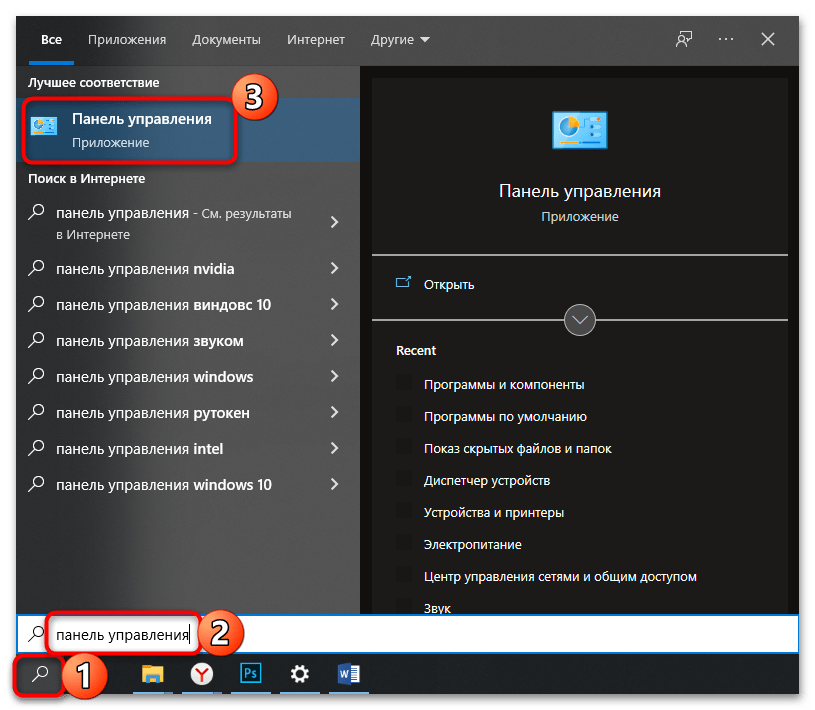
В новом окне в качестве просмотра разделов укажите крупные или мелкие значки. Выберите раздел «Программы и компоненты».

В списке софта найдите название Офиса. Здесь отобразится его версия. Более подробную информацию можно посмотреть в столбцах, расположенных левее.
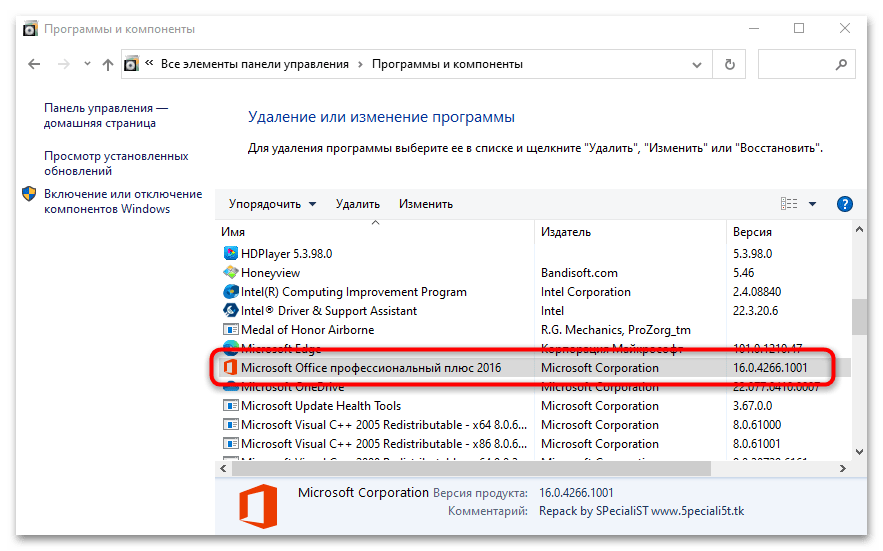
Если столбика «Версия» нет, то его можно включить: нажмите правой кнопкой мыши по верхней панели перечня и отметьте соответствующий пункт.
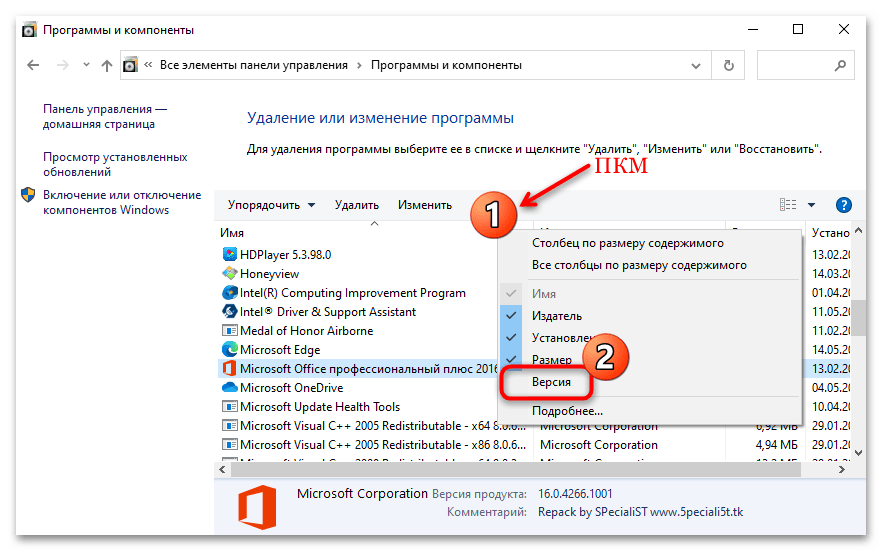
Как узнать, какая версия Office установлена на моем ПК
1]Используйте О Word
Программы для Windows, мобильные приложения, игры — ВСЁ БЕСПЛАТНО, в нашем закрытом телеграмм канале — Подписывайтесь:)
Чтобы проверить версию Microsoft Office в Windows 11/10, выполните следующие действия:
- Откройте документ Word.
- Нажмите «Файл» в левом верхнем углу.
- Выберите «Учетная запись» в левой нижней части.
- Перейти к О Word
- Вы должны увидеть номер версии Office, сборку и архитектуру (32-разрядная или 64-разрядная).
Как всегда, вы можете использовать этот метод для любого из приложений Office, которые вы используете на регулярной основе.
2]Посмотрите на заставку
Чтобы получить общее представление об используемой вами версии Office, достаточно запустить одно из приложений. Во время последовательности запуска будет отображаться название приложения вместе с версией. Например, Word Office 2019 или Word Office 365.
Однако этот метод не покажет, используете ли вы 32-разрядную или 64-разрядную версию. Но мы скоро к этому придем.
3]Проверьте панель управления или настройки.
Еще один способ узнать, какая версия Microsoft Office работает на вашем компьютере, — проверить панель управления.
- Нажмите кнопку «Пуск», затем введите «Панель управления».
- Когда появится результат поиска, вы должны выбрать Панель управления, чтобы открыть его.
- Выберите опцию «Программы».
- Оттуда нажмите «Программы и компоненты».
- Дождитесь загрузки списка приложений.
- В списке найдите Microsoft Office.
- Нажмите здесь.
- Посмотрите в нижнюю часть панели управления, и вы увидите номер версии.
Есть альтернативный способ сделать это, если вы используете Windows 11. Не нужно использовать сложную и уродливую панель управления — используйте настройки!
- Нажмите клавишу Windows + I, чтобы запустить приложение «Настройки».
- Затем вы должны нажать «Приложения» на левой панели.
- Перейдите в Приложения и функции.
- Прокрутите, пока не найдете Microsoft Office или Microsoft 365.
- Внизу заголовка вы должны увидеть номер версии.
4]Используйте командную строку
Наконец, мы хотим посмотреть, как люди могут использовать PowerShell для определения используемой версии Microsoft Office.
- Откройте PowerShell (администратор).
- Тип, рег запрос HKEY_CLASSES_ROOT\Word.Application\CurVer
- Нажмите клавишу Enter.
Вывод должен дать вам представление о номере версии Microsoft Office.
Office 365 и Office 2016 — это одно и то же?
Оба во многом одинаковы. Однако версия Office 365 отличается тем, что предлагает облачные сервисы, с помощью которых пользователи могут загружать документы в OneDrive, а не сохранять их локально.
Читайте: Как найти номер версии приложения, программного обеспечения или программы в Windows 11
В чем разница между Microsoft 365 и Office 365?
Итак, Microsoft 365 поставляется с Office 365, Windows 10 Корпоративная и другими важными службами, которые могут понадобиться компании. Что касается самого Office 365, то это просто облачный набор приложений для повышения производительности с такими инструментами, как Word, Outlook, PowerPoint, Excel и другими.
Программы для Windows, мобильные приложения, игры — ВСЁ БЕСПЛАТНО, в нашем закрытом телеграмм канале — Подписывайтесь:)
Как узнать версию экселя на компьютере?
Как узнать версию Excel на компьютере?
Как точно узнать, какая у меня версия Excel установлена?
- Нажмите на меню Office (в верхнем левом углу)
- Нажмите «Параметры Word» в нижней части меню.
- Там выберите «Ресурсы» слева.
- Номер версии будет отображаться рядом с кнопкой «О программе» справа:
Как узнать какого года у меня Ворд?
В Windows 7 можно нажать «Пуск»/ «Все программы» / «Microsoft Office» / «Microsoft Office Word 2010». Если цифра 2003, то у вас офис 2003, если 2007, то версия ворд 2007. Другой вариант – нажать «Файл» / «Справка» в Word 2010 и посмотреть всю информацию о программе.
Как вернуть предыдущую версию документа Word?
Если файл сохранен
- Откройте файл, с которым вы работали.
- Перейдите в раздел файл > сведения.
- В разделе Управление книгой или Управление презентациейвыберите файл с меткой (при закрытии без сохранения).
- На панели в верхней части файла выберите команду восстановить , чтобы перезаписать сохраненные ранее версии.
Как понять какой офис установлен?
Просмотр номера версии приложения Office
- Откройте вкладку Файл.
- Нажмите кнопку Справка.
- В разделе About для вашего продукта Office вы увидите номер версии приложения Office.
Как узнать какой у меня Windows?
Нажмите кнопку Пуск , введите запрос Компьютер в поле поиска, щелкните правой кнопкой мыши пункт Компьютер и выберите пункт «Свойства». В разделе Издание Windows проверьте версию и выпуск ОС Windows, установленной на устройстве.
Как проверить лицензию на офис 2010?
Перейдите в каталог Office14, набрав в командной строке:
- cd ”c:Program FilesMicrosoft OfficeOffice14”
- cd “c:Program Files (x86)Microsoft OfficeOffice14”
- cscript ospp.vbs /dstatus.
Как узнать какой у меня Outlook?
Чтобы определить используемую версию Outlook, выполните указанные ниже действия.
- Запустите Outlook.
- В меню Справка выберите пункт о программе Microsoft Office Outlook.
- Проверьте сведения о версии и номере сборки, чтобы определить версию Outlook, установленную на компьютере.
Как проверить активацию Office 2019?
Выполните следующие действия, чтобы проверить состояние активации с помощью CMD.
- Найдите папку установки Microsoft Office (например, C: Program Files (x86) Microsoft Office Office16).
- Откройте новое командное окно.
- Введите CD (из шага 1).
- Теперь выполните cscript ospp. vbs/dstatus .
Какие версии Microsoft Office существуют?
Версии продукта и их поддержкаДата выходаНазвание/версия26.10.2010Office 2011 (14.0)29.01.2013Office 2013 (15.0)23.09.2015Office 201624.09.2018Office 2019Ещё 15 строк
Как активировать Microsoft Office?
Убедитесь, что есть подключение к Интернету, чтобы Windows могла активировать и обнаружить покупку Office.
- Перейдите в Пуск > Word 2016 . …
- Выберите Активировать . …
- Следуйте инструкциям, чтобы завершить процесс активации.
Как восстановить прежнюю версию документа Word 2007?
Чтобы принудительно восстановить документ Word Используйте одно из следующих действий: При использовании Word 2007: нажмите кнопку Microsoft Office, выберите команду Открыть, выберите документ Word, щелкните стрелку вниз на кнопке Открыть в правом нижнем углу экрана Открытие и выберите команду Открыть и восстановить.
Как сделать откат документа Word 2010?
В контекстном меню выберите «Свойства», перейдите на вкладку «Предыдущие версии», выберите измененный документ и решайте, нужно ли вам восстановить старую версию в этом файле или сохранить восстановленный документ отдельным файлом вдобавок к новой версии.